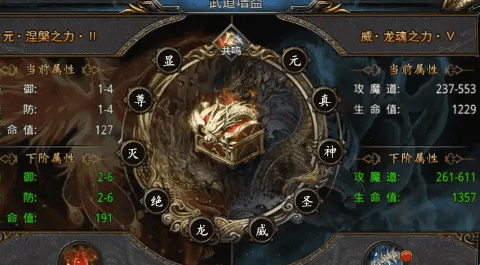华为watch3怎么开通eSIM 开通eSIM方法分享
华为watch3怎么开通eSIM?华为watch3支持esim一卡双终端开通功能啦,开通后你就可以享受强大的语音通话和网络服务啦,海量便捷的服务功能等着你,今天就带来了华为watch3开通eSIM方法分享,一起看看吧!

华为watch3怎么开通eSIM
1、手机下载安装华为运动健康App,并配对手表;
2、打开运动健康App,进入设备>eSIM管理>eSIM开通,根据指引选择要开通的主卡号码;
3、进行授权及身份认证;
4、进行一号双终端业务办理;
5、下载eSIM电子数据到手表并激活。
一、华为watch3移动eSIM开通流程
1、打开运动健康App,进入并点击"设备"- "watch3"-"eSIM管理",点击"立即开通"
2、选择一号双终端的主卡号码,点击"继续",再点击“确认”。若双卡手机仅显示一个卡,在手机SIM卡管理中将主号码设置为默认数据卡
3、点击“继续”后阅读开通说明,点击“继续”及"设备开通"
4、阅读副设备绑定说明,点击"同意"
5、进行实名认证,输入主卡号码所用证件姓名、类型、号码,服务密码(忘记的拨打10086进行重置),点击"下一步"
6、进一步进行实名认证,选择身份地址信息,点击"确定"
7、等待开通后,点击"关闭"。开通成功后会收到运营商开通成功的短信
8、等待下载安装eSIM配置信息
9、安装完eSIM配置信息,启用成功后可管理副设备。在副设备管理界面可控制副设备接打电话功能。
二、华为watch3联通eSIM开通流程
1、打开运动健康App,进入并点击"设备"- "watch3"-"eSIM管理",点击"立即开通"
2、选择一号双终端的主卡号码,点击“继续”。若双卡手机仅显示一个卡,请在手机SIM卡管理中将主号码设置为默认数据卡。
3、点击“确认”前往联通手机营业厅App。
4、授权联通手厅获取手表信息,点击"同意"
5、进行身份认证,输入主卡号码,身份证号和短信验证码,点击"下一步"
6、勾选阅读协议,点击"确认办理"
7、办理过程中,不要进行其他操作,当页面提示"点击继续",点击
8、等待业务办理完成后,点击"关闭页面",开通成功后会收到运营商开通成功的短信。
三、华为watch3电信eSIM开通流程
1、打开运动健康App,进入并点击"设备"- "watch3"-"eSIM管理",点击"立即开通"
2、选择一号双终端的主卡号码,点击“继续”。若双卡手机仅显示一个卡,在手机SIM卡管理中将主号码设置为默认数据卡。
3、点击“确认”前往电信手机营业厅App。
4、授权电信营业厅获取手表信息,点击"同意"
5、选择手表所属品牌"华为",选择设备型号。
6、点击"业务办理"。
7、阅读一号双终端内容,点击"我知道了"。
8、点击"添加附属设备",输入短信验证码,点击"下一步"
9、进行身份认证,输入主卡号码办理所用证件的姓名和身份证号码
10、待身份证认证成功后,点击"立即开卡"
11、在添加设备界面可修改设备名称,然后点击"确认"
12、待订单提交成功后,点击"查看设备状态"
13、等待一号双终端业务办理成功。此界面可以手动下拉刷新进展。
14、一号双终端业务办理成功后,手动点击"eSIM卡数据下载"
15、点击"继续操作"确认"eSIM卡数据下载",然后在手表上观察eSIM安装情况
16、等待手表显示"eSIM启用成功"
这就是华为watch3eSIM一号双终端三大运营商的开通方法了,希望可以帮到大家!
相关攻略
相关新闻
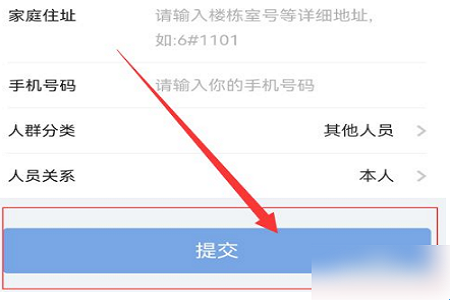
- 皖事通核酸检测信息登记在哪里_怎么弄?详细图文教程
- 2022-04-26
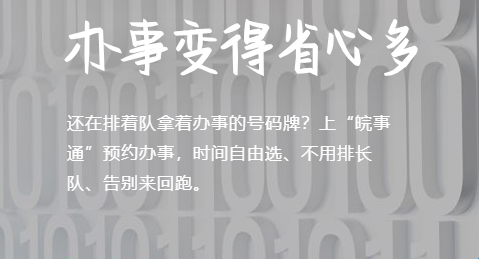
- 皖事通安康码手机号码怎么更换第二次?
- 2022-04-26
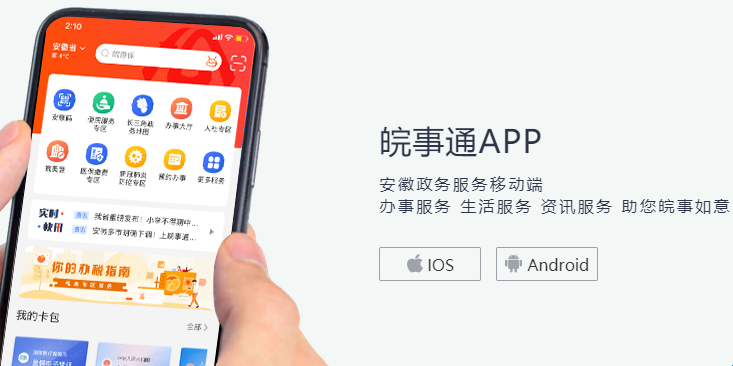
- 安徽皖事通客服电话是多少呢?
- 2022-04-26

- 广东省中医院怎么查核酸检测结果?核酸检测结果查询方法
- 2022-03-03
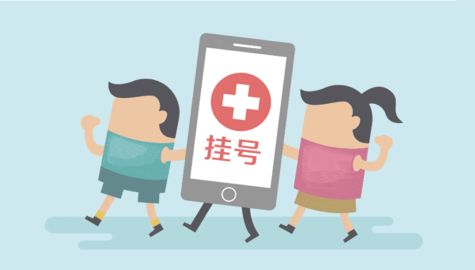
- 广东省中医院怎么取消预约挂号?取消挂号方法
- 2022-03-03
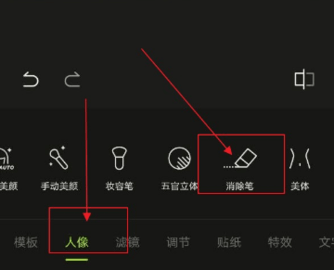
- 醒图怎么把多余的人去掉 去掉多余的人教程分享
- 2021-06-29
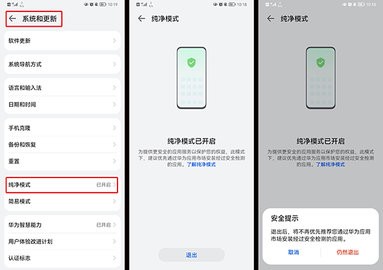
- 鸿蒙纯净模式怎么关闭 鸿蒙纯净模式关不掉怎么办
- 2021-06-28
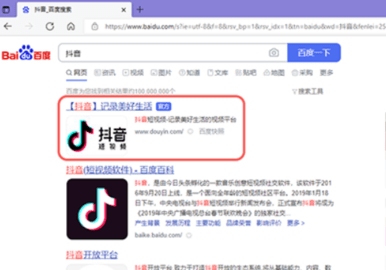
- 抖音网页版如何看直播 抖音网页版可以看直播吗
- 2021-06-28
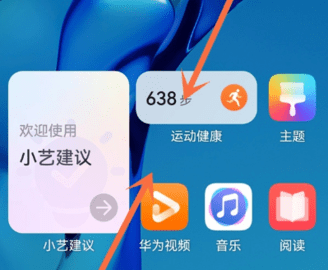
- 鸿蒙系统怎么设置桌面图标 鸿蒙系统桌面图标对齐方法
- 2021-06-25
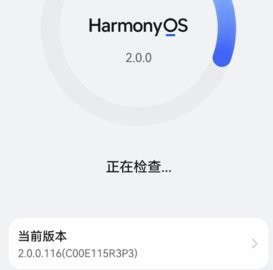
- 华为鸿蒙系统充电变慢怎么办 鸿蒙系统充电慢解决方法
- 2021-06-25